Ας υποθέσουμε ότι αναβαθμίσατε πρόσφατα στα Windows 11, αλλά κάνεις σκέψεις δευτερολέπτων. Σε αυτήν την περίπτωση, μπορείτε να επιστρέψετε στα Windows 10 χρησιμοποιώντας την ενσωματωμένη επιλογή ανάκτησης. Το πρόβλημά είναι ότι αυτή η επιλογή είναι διαθέσιμη για έως και 10 ημέρες μετά την αναβάθμιση. Εάν έχουν περάσει περισσότερες από 10 ημέρες, θα χρειαστεί να εγκαταστήσετε ξανά τα Windows 10 με μη αυτόματο τρόπο.
Πώς μπορώ να επιστρέψω από τα Windows 11 στα Windows 10;
Χρησιμοποιήστε την Επιλογή ανάκτησης
Για υποβάθμιση από Windows 11 σε Windows 10, μεταβείτε στο Ρυθμίσεις, επιλέξτε Ενημέρωση και Ασφάλεια και κάντε κλικ στο Ανάκτηση. Επιλέγω Επιστρέψτε στα Windows 10 και επιβεβαιώστε την επιλογή σας.

Ο υπολογιστής σας θα απεγκαταστήσει αυτόματα τα Windows 11 και θα επανεγκαταστήσει την προηγούμενη έκδοση του λειτουργικού συστήματος.
Ως γρήγορη υπενθύμιση, τα Windows διατηρούν τα παλιά σας αρχεία λειτουργικού συστήματος μόνο για 10 ημέρες μετά την αναβάθμιση. Μετά από 10 ημέρες, τα παλιά αρχεία του λειτουργικού συστήματος διαγράφονται αυτόματα. Αυτό μας οδηγεί στην επόμενη επιλογή στη λίστα.
Επανεγκαταστήστε τα Windows 10
Παω σε Σελίδα λήψης Windows 10 της Microsoftκαι μετακινηθείτε προς τα κάτω στο Δημιουργήστε μέσα εγκατάστασης Windows 10. Στη συνέχεια χτυπήστε το Λήψη εργαλείου τώρα κουμπί.
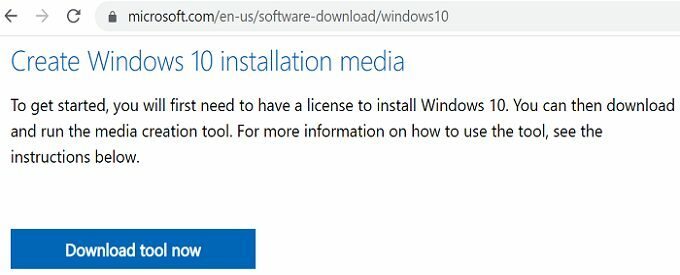
Παρεμπιπτόντως, δεν χρειάζεται πραγματικά εγκαταστήστε το εργαλείο δημιουργίας πολυμέσων σε μια μονάδα USB για να επανεγκαταστήσετε τα Windows 10. Απλώς εκτελέστε το εκτελέσιμο εργαλείο δημιουργίας πολυμέσων και επιλέξτε Αναβαθμίστε αυτόν τον υπολογιστή τώρα. Ακολουθήστε τις οδηγίες που εμφανίζονται στην οθόνη για να επανεγκαταστήσετε τα Windows 10 στον υπολογιστή σας.
Αφαιρέστε παλιά αρχεία λειτουργικού συστήματος εάν είστε ευχαριστημένοι με τα Windows 11
Φυσικά, εάν είστε 100 τοις εκατό σίγουροι ότι δεν θέλετε να επιστρέψετε σε μια προηγούμενη έκδοση του λειτουργικού συστήματος, μπορείτε να αφαιρέσετε μόνοι σας τα παλιά αρχεία του λειτουργικού συστήματος. Ο πιο γρήγορος τρόπος για να το κάνετε αυτό είναι να εκτελέσετε την Εκκαθάριση Δίσκου.
- Παω σε Αυτό το PC και εντοπίστε την κύρια μονάδα δίσκου σας.
- Σημείωση: Αυτή είναι η μονάδα δίσκου όπου εγκαταστήσατε τα αρχεία του λειτουργικού συστήματος. Για τους περισσότερους χρήστες, αυτό είναι Γ: οδήγηση.
- Στη συνέχεια, κάντε δεξί κλικ στη μονάδα δίσκου και επιλέξτε Ιδιότητες.
- Κάνε κλικ στο Γενικός αυτί.
- Χτύπα το ΕΚΚΑΘΑΡΙΣΗ δισκου κουμπί.
- Κάντε κλικ στο Εκκαθάριση αρχείων συστήματος.
- Φροντίστε να ελέγξετε το Εκκαθάριση του Windows Update πλαίσιο ελέγχου.

- Κτύπημα Εντάξει για να αφαιρέσετε τα αρχεία.
Με αυτόν τον τρόπο, μπορείτε να ελευθερώσετε αρκετά gigabyte αποθηκευτικού χώρου.
συμπέρασμα
Εάν θέλετε να κάνετε υποβάθμιση από Windows 11 σε Windows 10, μπορείτε να μεταβείτε στη σελίδα Ρυθμίσεις και να χρησιμοποιήσετε την επιλογή Ανάκτηση. Χρησιμοποιήστε αυτήν την επιλογή εάν έχουν περάσει περισσότερες από 10 ημέρες μετά την αναβάθμιση. Εναλλακτικά, μπορείτε επίσης να κάνετε μη αυτόματη λήψη των Windows 10 από τη σελίδα λήψης λογισμικού της Microsoft.
Τι απόφαση πήρες; Επιστρέψατε στα Windows 10 ή είστε ευχαριστημένοι με τα Windows 11; Μοιραστείτε τις σκέψεις σας στα σχόλια παρακάτω.